机械革命windows11未找到音频设备
来源:系统家园
时间:2024-01-08 11:10:12 293浏览 收藏
大家好,今天本人给大家带来文章《机械革命windows11未找到音频设备》,文中内容主要涉及到,如果你对文章方面的知识点感兴趣,那就请各位朋友继续看下去吧~希望能真正帮到你们,谢谢!
许多用户在升级或安装完Windows 11操作系统之后,发现自己的计算机未能正常启动声音功能,在起始菜单上显示为“未安装任何音频设备”。究竟是什么问题导致的呢。
机械革命windows11未找到音频设备:
方案一、检查声音输出设备
首先,我们有必要检查一下计算机是否已与声音输出设备(例如音响、耳机等)配套,连接是否正常。
有时,可能是由于声音输出设备连接松动或损坏,导致计算机未能识别这些设备。
在这种情况下,您可以尝试重新插拔声音输出设备,或者试用其他声音输出设备进行测试。若是问题仍未解决,则说明并非声音输出设备的问题,您可以考虑继续采用其他方案。

方案二、更新声卡驱动程序
其次,我们需要对计算机的声卡驱动程序进行检查。声卡驱动程序是连接计算机与声卡硬件设备的关键软件,其兼容性和稳定性对计算机能否识别声卡硬件设备至关重要。因此,如果声卡驱动程序出现问题或损坏,会导致电脑无法识别到声卡硬件设备,进而影响声音的播放功能。
步骤一、下载和安装驱动人生8工具。
步骤二、运行驱动人生8,进入驱动管理界面,选择“立即扫描”按钮,驱动人生8将会对计算机进行全面扫描检测,并显示出声卡驱动程序的状态。
步骤三、直接选择“一键修复”按钮,驱动人生8将自动更新您计算机系统中所有过期或缺失的声卡驱动程序,并安装最新版本。
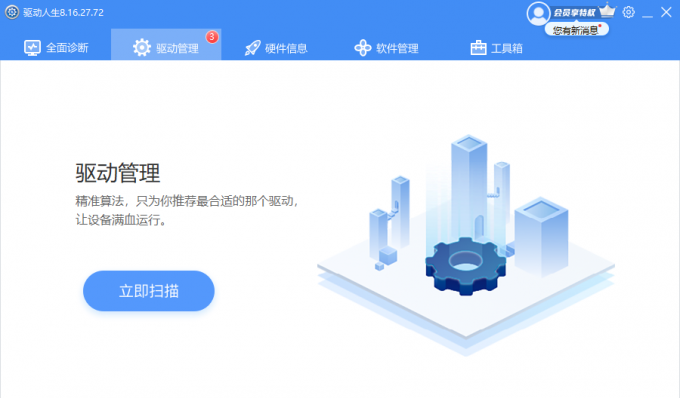
方案三、重新启动Windows资源管理器
接下来,我们需要检查一下电脑的Windows资源管理器是否运行正常。Windows资源管理器是负责管理计算机桌面、任务栏、开始菜单等重要界面的程序,如果出现异常,会导致电脑无法正常显示和使用这些界面,包括声音图标。
步骤一、按下键盘上的“Ctrl + Shift + Esc”组合键,启动任务管理器。
步骤二、在弹出的任务管理器对话框的“进程”选项卡中,找到并选中“Windows资源管理器”,并点击右下角的“重新启动”按钮。
步骤三、待Windows资源管理器重启完毕后,查看问题是否已得到解决。
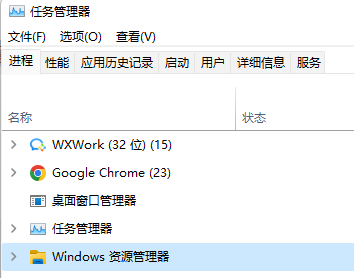
今天带大家了解了的相关知识,希望对你有所帮助;关于文章的技术知识我们会一点点深入介绍,欢迎大家关注golang学习网公众号,一起学习编程~
-
501 收藏
-
501 收藏
-
501 收藏
-
501 收藏
-
501 收藏
-
341 收藏
-
235 收藏
-
192 收藏
-
198 收藏
-
459 收藏
-
264 收藏
-
112 收藏
-
329 收藏
-
375 收藏
-
189 收藏
-
322 收藏
-
195 收藏
-

- 前端进阶之JavaScript设计模式
- 设计模式是开发人员在软件开发过程中面临一般问题时的解决方案,代表了最佳的实践。本课程的主打内容包括JS常见设计模式以及具体应用场景,打造一站式知识长龙服务,适合有JS基础的同学学习。
- 立即学习 543次学习
-

- GO语言核心编程课程
- 本课程采用真实案例,全面具体可落地,从理论到实践,一步一步将GO核心编程技术、编程思想、底层实现融会贯通,使学习者贴近时代脉搏,做IT互联网时代的弄潮儿。
- 立即学习 514次学习
-

- 简单聊聊mysql8与网络通信
- 如有问题加微信:Le-studyg;在课程中,我们将首先介绍MySQL8的新特性,包括性能优化、安全增强、新数据类型等,帮助学生快速熟悉MySQL8的最新功能。接着,我们将深入解析MySQL的网络通信机制,包括协议、连接管理、数据传输等,让
- 立即学习 499次学习
-

- JavaScript正则表达式基础与实战
- 在任何一门编程语言中,正则表达式,都是一项重要的知识,它提供了高效的字符串匹配与捕获机制,可以极大的简化程序设计。
- 立即学习 487次学习
-

- 从零制作响应式网站—Grid布局
- 本系列教程将展示从零制作一个假想的网络科技公司官网,分为导航,轮播,关于我们,成功案例,服务流程,团队介绍,数据部分,公司动态,底部信息等内容区块。网站整体采用CSSGrid布局,支持响应式,有流畅过渡和展现动画。
- 立即学习 484次学习
